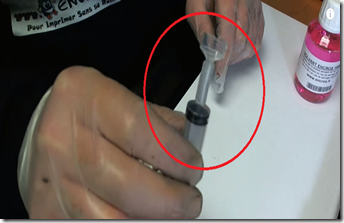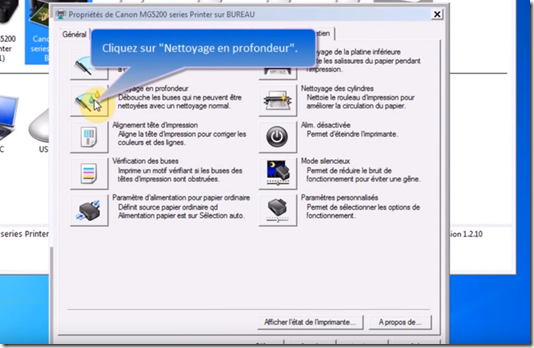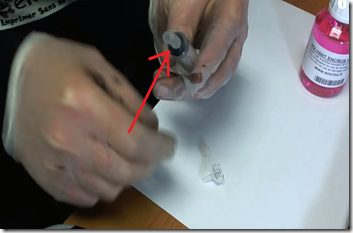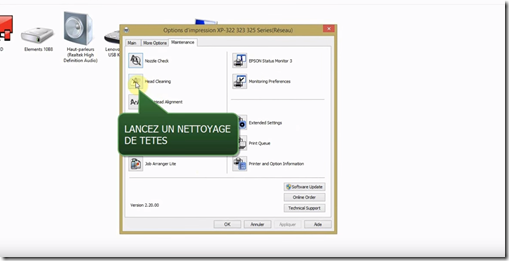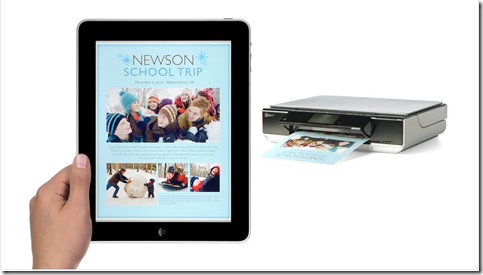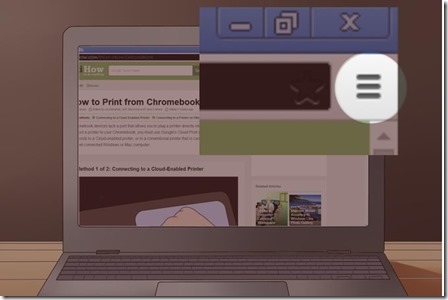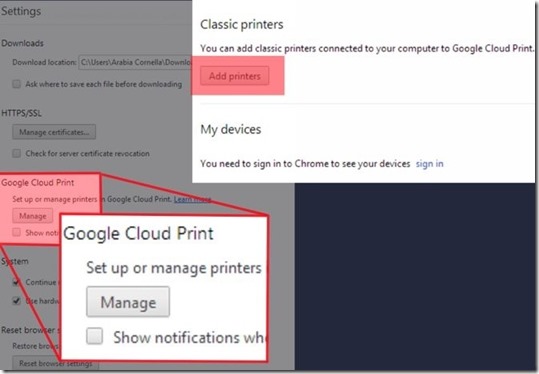Nous allons voir dans le tutoriel suivant quelle sera la marche à suivre pour résoudre vis problèmes de bourrage papier sur les imprimantes de marque Brother. Cette méthode s’appliquera aux imprimantes de types DCP-J125, MFC-290C, MFCJ415W mais également à celles affichées ci-dessous : DCP-145C, DCP-165C, DCP-185C, DCP-195C, DCP-375CW, DCP-385C, DCP-395CN, DCP-585CW, DCP-J125, DCP-J140W, DCP-J315W, DCP-J515W, DCP-J715W, MFC-250C, MFC-255CW, MFC-257CW, MFC-290C, MFC-295CN, MFC-490CW, MFC-5490CN, MFC-5890CN, MFC-790CW, MFC-795CW, MFC-990CW, MFC-J220, MFC-J265W, MFC-J410, MFC-J415W, MFC-J615W.
Pour la méthodologie, voilà comment s’y prendre :
Commencez par débrancher votre imprimante.
Allez sur le côté afin d’y ouvrir le capot. Profitez en alors pour voir si aucune feuille n’est resté coincé à l’intérieur.
Si ce n’est pas le cas, passez à l’étape suivante.
- Vous allez commencer par enlever le bac de papier.
- Allez à l’avant de votre imprimante afin de soulever cette dernière dernière d’au moins 2 cm.
- Faites une petite vérification au niveau des rouleaux noirs se trouvant en dessous. Il se peut que des morceaux de papier y soient, enlever les si c’est le cas. (en vous munissant par exemple d’une bouteille d’air sec. )
Autres solutions :
Ouvrez le capot de votre imprimante pour voir si aucune feuille ne s’y est coincé. Dans la mesure où l’erreur serait encore là, le problème viendrait peut-être d’un des capteurs de l’imprimante qui serait en panne.
Encros ne cite les marques qu’à des fins de compréhension lors de l’usage de ses différents produits, afin de guider l’utilisateur de manière efficace. Les marques appartiennent respectivement à leurs propriétaires et ne peuvent être comparées avec les produits de la marque Encros, ces derniers possédant leurs propres spécificités et exigences techniques.
Votre imprimante fonctionne à nouveau, découvrez nos produits d’impression pour continuer à imprimer de manière intelligente et économique.
Voici
- Nos kits d’encre
- Nos cartouches rechargeables
- Nos kits toners
- Nos produits d’entretien
- Nos accessoires









 `
`